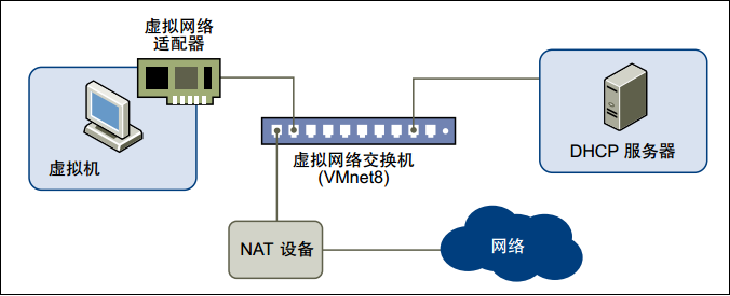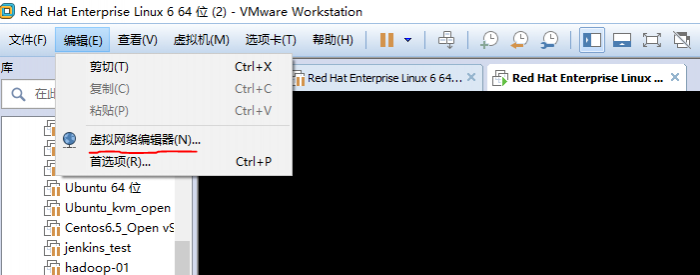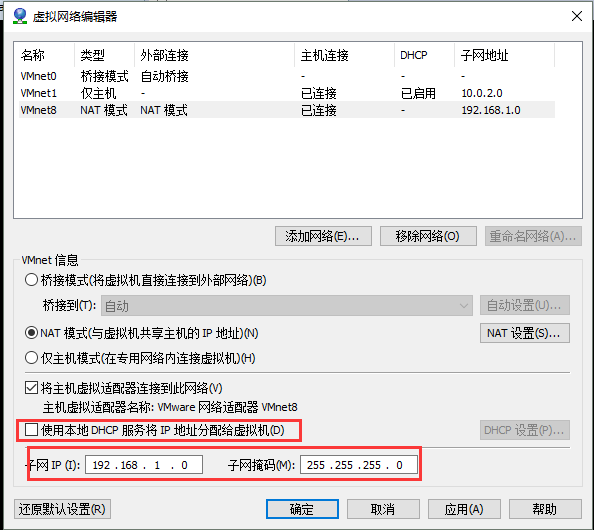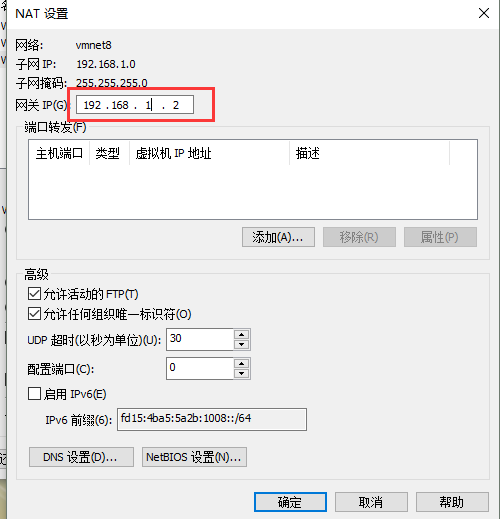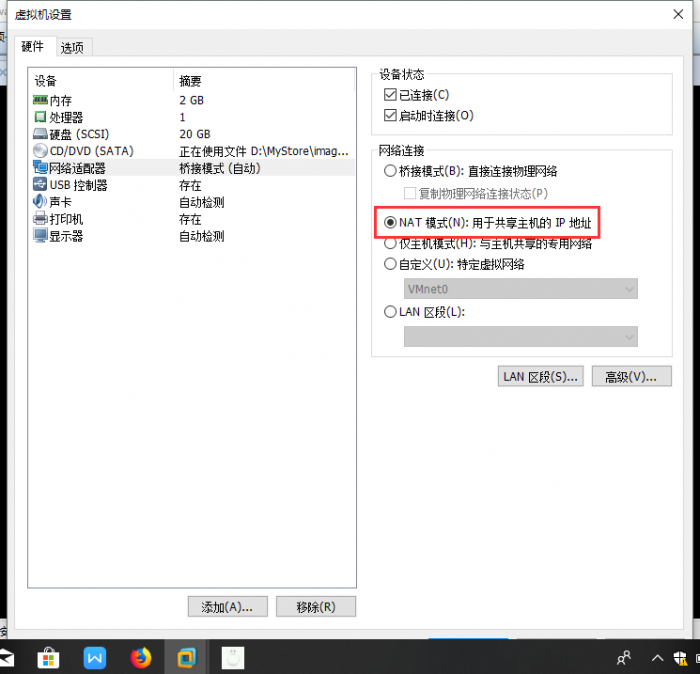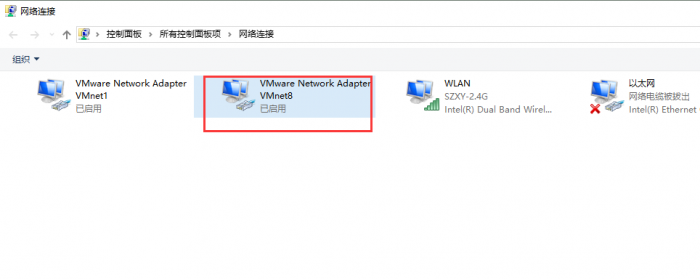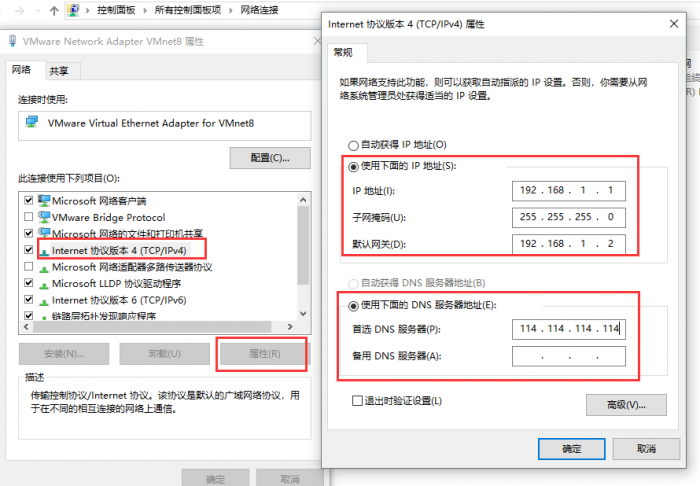配置NAT模式的虚拟机
NAT模式
如果网络IP资源紧缺,但是希望虚拟机能够联网,这时候NAT模式是最好的选择。NAT模式借助虚拟NAT设备和虚拟DHCP服务器,使得虚拟机可以联网。
在NAT模式中,主机网卡直接与虚拟NAT设备相连,然后虚拟NAT设备与虚拟DHCP服务器一起连接在虚拟交换机VMnet8上,这样就实现了虚拟机联网。那么读者会觉得很奇怪,为什么需要虚拟网卡VMware Network Adapter VMnet8呢?原来VMware Network Adapter VMnet8虚拟网卡主要是为了实现主机与虚拟机之间的通信。在之后的设置步骤中,可以加以验证。
配置虚拟网络
打开VMWARE的虚拟网络编辑器:
设置VMNET8的网卡地址为
点击NAT按钮,设置网关为192.168.1.2
点击应用。
配置Linux虚拟机
设置Linux的网卡
新建虚拟机,选择类型为Web Server(网络服务器)
修改虚拟机的网卡由桥接改为NAT:
编辑网卡配置文件
查看所有网络接口的信息
$ ifconfig -a
[root@cloud17 ~]# ifconfig -a
eth0 Link encap:Ethernet HWaddr 00:0C:29:AF:66:E2
inet addr:192.168.1.115 Bcast:192.168.1.255 Mask:255.255.255.0
inet6 addr: fe80::20c:29ff:feaf:66e2/64 Scope:Link
UP BROADCAST RUNNING MULTICAST MTU:1500 Metric:1
RX packets:139046 errors:0 dropped:0 overruns:0 frame:0
TX packets:64691 errors:0 dropped:0 overruns:0 carrier:0
collisions:0 txqueuelen:1000
RX bytes:170359356 (162.4 MiB) TX bytes:9431540 (8.9 MiB)
lo Link encap:Local Loopback
inet addr:127.0.0.1 Mask:255.0.0.0
inet6 addr: ::1/128 Scope:Host
UP LOOPBACK RUNNING MTU:16436 Metric:1
RX packets:26 errors:0 dropped:0 overruns:0 frame:0
TX packets:26 errors:0 dropped:0 overruns:0 carrier:0
collisions:0 txqueuelen:0
RX bytes:1988 (1.9 KiB) TX bytes:1988 (1.9 KiB)
可以看到,当前的物理网卡为eth0,现在我们要做的就是在目录“/etc/sysconfig/network-scripts/”中
找到网络接口eth0的配置文件是ifcfg-eth0,将该文件配置如下(将IP地址配置成和刚才虚拟网络编辑器里同一网段),
cat /etc/sysconfig/network-scripts/ifcfg-eth0
DEVICE=eth0 ONBOOT=yes BOOTPROTO=static HWADDR=(这个选择默认的就行,不用改) IPADDR=192.168.1.101 NETMASK=255.255.255.0 GATEWAY=192.168.1.2 DNS1=114.114.114.114
重启网络服务
在命令行输入service network restart,重启网络服务
配置Windows网络
然后打开Windows“网络和Internet设置”
找到VMNET8,点击右键,启用。
找到VMNET8,点击右键,点击属性,设置物理机的VMNET8网卡IP地址(将IP地址配置成和刚才虚拟网络编辑器里同一网段)
验证结果
然后输入ping 114.114.114.114, 看看能否ping通外网。